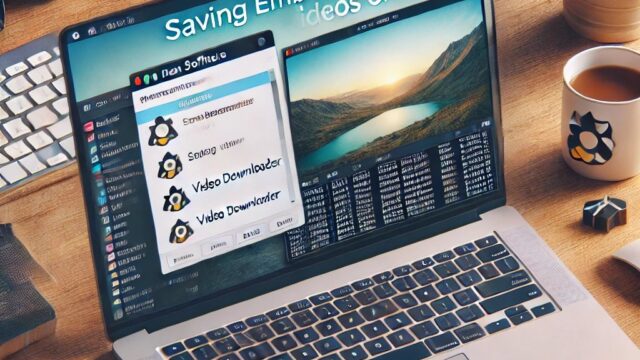Windows 10からLinuxへ移行するための完全ガイド:初心者向け手順と注意点

Windows 10のサポート終了が近づく中、Linuxへの移行を検討されている方も多いのではないでしょうか。
本ガイドでは、初心者の方でも安心してWindows 10からLinuxへ移行できるよう、手順や注意点を詳しく解説します。
特に、人気の高いUbuntuを例に取り上げ、インストール方法や設定手順を丁寧にご紹介します。
これを機に、Linuxの世界へ一歩踏み出してみましょう。
Windows 10のサポート終了に備えて
Windows 10のサポート終了が近づく中、多くのユーザーがLinuxへの移行を検討しています。
Windows 10のサポート終了は、今後のセキュリティリスクを避けるための重要な決断のきっかけとなるでしょう。
ここでは、Linux初心者の方でも安心してWindows 10からLinuxへ移行できるよう、必要な手順や移行時の注意点を詳しく解説していきます。
LinuxはWindowsとは異なる部分が多いため、事前に正しい知識を持っておくことで、スムーズに移行を進めることが可能です。
特に、人気の高いUbuntuを例に具体的なインストール方法や設定手順をお伝えしますが、Ubuntu以外にもQ4OS、MX Linux、Kona Linux、AntiXといった軽量で使いやすいLinuxディストリビューションも検討に値します。
これらのディストリビューションは、特に古いPCやリソースの限られた環境で優れたパフォーマンスを発揮するため、非常に有用です。
また、それぞれが異なる特徴を持ち、ユーザーのニーズに応じた選択が可能であるため、自分に最適なLinux環境を見つける楽しさもあります。
例えば、Q4OSはシンプルで軽量な設計によりWindowsに似た使い心地を提供し、MX Linuxは非常に安定したパフォーマンスと便利なツールを備えています。
Kona Linuxは国内ユーザー向けの日本語サポートが充実しており、初心者でも使いやすいのが魅力です。
一方、AntiXは旧式のPCにも最適で、リソースが限られた環境で快適に動作することが特徴です。
これらのディストリビューションの選択肢を知ることで、自分の利用状況に応じた最適なLinux環境を構築できるでしょう。
Linuxへの移行を考える理由
Windows 10のサポート終了が迫っているため、セキュリティリスクの増大を避けたいと考えるユーザーが多くいます。
サポートが終了したOSを使い続けることは、ウイルスやマルウェアの攻撃を受けやすくなるため、非常に危険です。
このような状況を回避するために、無料で使用でき、さらにカスタマイズ性や安定性が高いLinuxは、多くのユーザーにとって非常に魅力的な選択肢となっています。
Linuxはオープンソースであり、ユーザーコミュニティによって活発にサポートされているため、常に最新のセキュリティパッチが提供され、安心して利用できます。
また、Linuxは様々なディストリビューションがあり、それぞれ異なる特徴を持つため、自分の利用目的に合ったものを選ぶことができます。
これにより、古いPCでも軽快に動作し、システム全体を自分好みにカスタマイズすることが可能です。
そのため、Linuxは単なる代替OSとしてだけでなく、より柔軟でパワフルなコンピュータ体験を提供してくれます。
Ubuntuのインストール手順
UbuntuはLinuxディストリビューションの中でも人気が高く、初心者に最適な選択肢です。
ここでは、Ubuntuのインストール手順をわかりやすく説明します。
さらに、Q4OS、MX Linux、Kona Linux、AntiXといった他のLinuxディストリビューションのインストール手順についても触れていきます。
インストール用USBメディアまたはDVDメディアの作成
まず、UbuntuのインストールにはUSBメディアまたはDVDメディアが必要です。
以下の手順で作成します。
UbuntuのISOファイルをダウンロード
・Ubuntu公式サイトから最新のISOファイルをダウンロードします。
USBメディアまたはDVDメディアの準備
・8GB以上の容量があるUSBメモリを用意するか、空のDVDディスクを用意します。
※私はこれを使いました。
|
|
Rufusを使用してインストールUSBを作成、またはISOファイルをDVDに書き込む
・Windows上でRufusというツールを使い、ISOファイルをUSBに書き込みます。
Q4OS、MX Linux、Kona Linux、AntiXについても基本的に同様の手順でインストール用USBメディアを作成することができます。
公式サイトから各ディストリビューションのISOファイルをダウンロードし、Rufusなどのツールを使ってUSBメディアを作成するか、ISOファイルをDVDに書き込んでインストールメディアを作成しましょう。
BIOS/UEFI設定の確認
次に、PCをUSBメディアまたはDVDメディアから起動するためにBIOSまたはUEFIの設定を変更します。
BIOS/UEFIにアクセス
・PCの起動時に特定のキー(例:F2、Delキーなど)を押してBIOS/UEFI設定にアクセスします。
起動順序の変更
・起動順序を変更し、USBメモリまたはDVDメディアを優先的に起動するように設定します。
これらの設定は、Q4OSやMX Linux、Kona Linux、AntiXのインストール時にも共通して必要になります。
Ubuntuのインストールと初期設定
インストールUSBメディアまたはDVDメディアが準備できたら、いよいよUbuntuのインストールに進みます。
他のディストリビューションについても、基本的な流れは同様です。
Ubuntuのインストール
UbuntuをライブUSBまたはDVDから起動
・USBメディアまたはDVDメディアを使ってPCを起動し、Ubuntuのインストーラー画面を表示させます。
インストールの選択
・「Ubuntuをインストール」を選択し、画面の指示に従って進めます。
パーティションの設定
・必要に応じてパーティションの設定を行います。
必要に応じてパーティションの設定を行います。
初心者は「ディスク全体を使用」を選ぶと簡単ですが、この場合すべてのデータが消えるので注意が必要です。
Q4OS、MX Linux、Kona Linux、AntiXのインストールも同様に、USBメディアまたはDVDメディアを使ってPCを起動し、インストーラーの指示に従うことで簡単にインストールが可能です。
初期設定とデスクトップのカスタマイズについて
Linuxディストリビューションのインストールが完了した後、快適に使用するための初期設定が必要です。
この段階で行うべき重要なステップは、以下の2つです。
ソフトウェアのアップデート
インストール直後はシステムが最新の状態ではない可能性があります。
そのため、まず最初にソフトウェアのアップデートを行い、システムを最新の状態にします。
これにより、セキュリティ上の脆弱性を修正し、新しい機能を利用することができます。
基本的なアプリケーションのインストール
デスクトップ環境を整えるために、ブラウザ(例えばFirefoxやChrome)、オフィスソフト(LibreOfficeなど)といった基本的なアプリケーションをインストールします。
Ubuntuソフトウェアセンターなどのパッケージ管理ツールを利用することで、アプリケーションのインストールは簡単に行えます。
また、他のディストリビューション、例えばQ4OS、MX Linux、Kona Linux、AntiXでも同様に、ソフトウェアのアップデートを行い、必要なアプリケーションをインストールすることが推奨されます。
特に、Kona Linuxは日本語サポートが充実しているため、国内のユーザーにとって初期設定がスムーズに進みやすいというメリットがあります。
初期設定はOSを使いやすくし、安定した利用環境を提供するための重要なプロセスです。
この段階での設定をしっかり行うことで、快適なLinux環境を手に入れることができます。
古いPCをそのまま使うと起動が遅いことがあります。
SSDに換装するとLinuxが驚くほど快適になります。
|
|
Linux移行時の注意点
Linuxへの移行には、いくつかの重要な注意点があります。
それぞれの注意点を詳しく説明します。
データのバックアップ
移行を始める前に、必ず重要なデータのバックアップを取ることが必要です。
Linuxへの移行作業中にデータが失われる可能性があるため、特に注意が必要です。
バックアップには外付けHDDやクラウドストレージの利用がおすすめです。
例えば、外付けHDDを使えば大容量のデータを手軽に保存できますし、クラウドストレージ(例えばGoogle DriveやDropbox)を使えば、インターネットを通じてどこからでもデータにアクセスできます。
このようなバックアップは、システムの変更時に安心感を提供し、万が一のトラブルから大切なデータを守る手段です。
バックアップを取るなら外付けHDDが便利です。
私もデータ退避に使っています。
|
|
使用するアプリケーションの互換性
Linuxに移行する際には、使用していたWindowsのアプリケーションがLinuxでも動作するか確認する必要があります。
Windows専用のアプリケーションが多いため、Linuxでは代替ソフトウェアを探す必要があることがあります。
例えば、Microsoft Officeの代替としてLibreOfficeが利用できますし、Adobe Photoshopの代替としてGIMPというソフトウェアが利用可能です。
特に、Q4OSはWindowsに似たインターフェースを提供しており、Windowsユーザーには比較的移行がしやすいです。
しかし、Q4OSや他のLinuxディストリビューション(MX Linux、Kona Linux、AntiX)でも、全てのWindowsアプリケーションがそのまま動作するわけではありません。
そのため、どのアプリケーションが動作するのか、どのアプリケーションが代替可能なのかを事前に確認することが重要です。
これは特に仕事で特定のソフトウェアを使用している場合に重要で、事前に代替ソフトを試して使い慣れておくと移行がスムーズに進みます。
Linuxディストリビューションの中には、WindowsアプリケーションをLinux上で動かすための「Wine」という互換レイヤーを使うこともできます。
Wineを使えば多くのWindowsアプリケーションをLinuxで使用することが可能ですが、すべてのアプリが完全に動作するわけではないため、移行前にテストしておくことが必要です。
まとめ
Ubuntuを利用すれば、Windows 10のサポート終了後も安全で安定した環境を手に入れることができます。
本ガイドを参考に、ぜひLinuxの世界へ一歩踏み出してみてください。
また、Q4OS、MX Linux、Kona Linux、AntiXといった他のディストリビューションも選択肢として検討することで、あなたに最適なLinux環境を見つけることができるでしょう。
これらのディストリビューションは、それぞれ異なる特徴と利点を持っており、どれも素晴らしい選択肢です。
例えば、Q4OSは軽量で、特に古いPCでも快適に動作し、Windowsに近いユーザーインターフェースを提供するため、Windowsユーザーにとっては移行が非常にスムーズです。
MX Linuxは非常に安定しており、ユーザーフレンドリーで多くの便利なツールがプリインストールされているため、日常的な利用に適しています。
Kona Linuxは日本語サポートが充実しているため、特に国内ユーザーには使いやすく、初心者でも問題なく始められるのが魅力です。
一方、AntiXはリソースが限られた旧式のPCでも快適に動作することが特徴で、非常に軽量であるため、古いハードウェアを再活用したい場合に最適です。
Linuxを使うことで、カスタマイズの自由度が増し、システム全体を自分好みに調整することが可能になります。
また、オープンソースコミュニティによる活発なサポートも得られるため、疑問や問題が発生した場合でも、コミュニティメンバーからの助言を受けることができ、安心して使用を続けることができます。
これらの理由から、自分に合ったLinuxディストリビューションを見つけることは、新しいコンピューティング体験への第一歩となります。
ぜひ、Linuxの世界に足を踏み入れて、新しい自由な環境を楽しんでください。
どのディストリビューションを選んでも、それぞれに特有の良さがあり、日常の使い勝手が向上し、パフォーマンスも向上します。
Linuxを快適に始めるための必須アイテムまとめ
|
|
※これはバックアップに必要
|
|
メルマガはこちら
↓ ↓ ↓